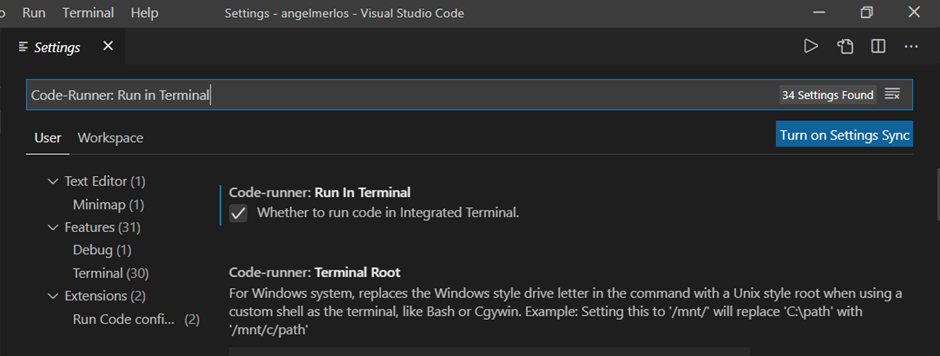PREPARACION DEL ETORNO EN C++
Introducción.
En la guía se describen los pasos para instalar el software que será utilizado en la materia, para editar, compilar y ejecutar los programas de computadora que serán elaborados en clase, en las sesiones de Laboratorio, durante los exámenes y en las tareas. El lenguaje a utilizar es C++ y el entorno de desarrollo de programas es el Visual Studio Code. Para tenerlos listos en sus computadoras se realizarán los siguientes pasos:
-
Descarga compilador de C++, instalación de dicho compilador y configuración de una variable de entorno del sistema operativo.
-
Descarga de Visual Studio Code, instalación de dicho entorno de desarrollo y configuración de algunas facilidades.
Adquisición y preparación del compilador de C++.
Descargando el compilador.
Desde su navegador de Internet acceda al sitio MinGW. Aparecer una pagina similar a la siguiente:
Pulse el botón en el que se lee Downolad Latest Version. Esto iniciará el proceso de descarga del archivo ejecutable.
Diríjase a la carpeta donde se ha descargado.
Instalación del compilador de C++ en su PC.
Doble clic sobre el archivo descargado para iniciar su ejecución. Espere unos momentos mientras se realiza la descarga y se abre la ventana del proceso de instalación. Se verá similar a la siguiente.
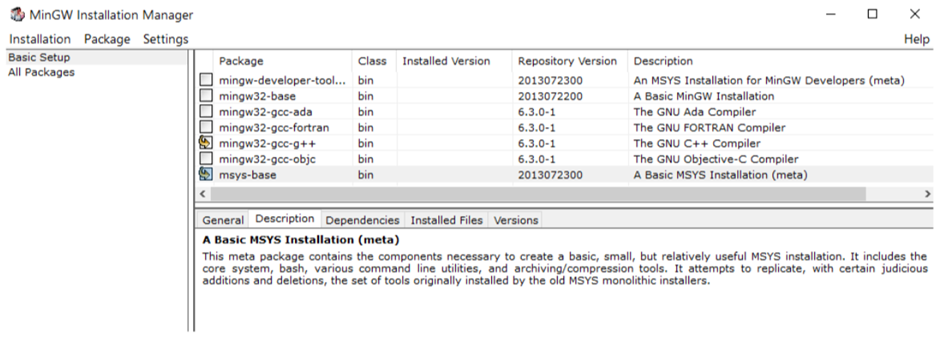
Cuando se abra el instalador tal vez tenga que pulsar algún par de botones para llegar a esta ventana en el proceso de instalación (cuando se le solicita la carpeta destino, elija la que se le sugiere). Pero, una vez ha llegado a esta ventana elija instalar los paquetes _mingw32-gcc-g++ y msys-base. Luego pulse la opción de menú Installation que se encuentra arriba y a la izquierda de esta ventana y luego seleccione la opción Apply Changes. El proceso de instalación del compilador de C++ dará inicio, verá en una nueva ventana la lista de herramientas que se van instalando. Espere hasta que este proceso termine.
Cuando termine el proceso de instalación verá un mensaje indicando que este ha sido exitoso All changes were applied successfully; you may now close this dialogue.
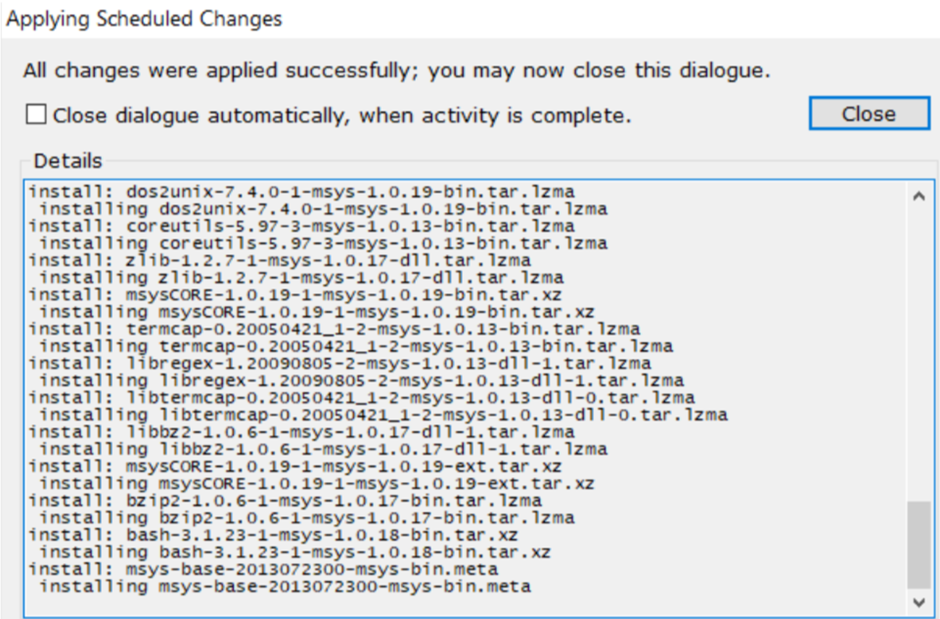
Pulse el botón Close y luego cierre la ventana de instalación.
El proceso de instalación de C++ habrá finalizado. Puede verificarlo revisando el contenido del disco duro con ayuda del explorador de archivos. Verá la carpeta MinGW en su disco y las sub carpetas que están detrás de ella.
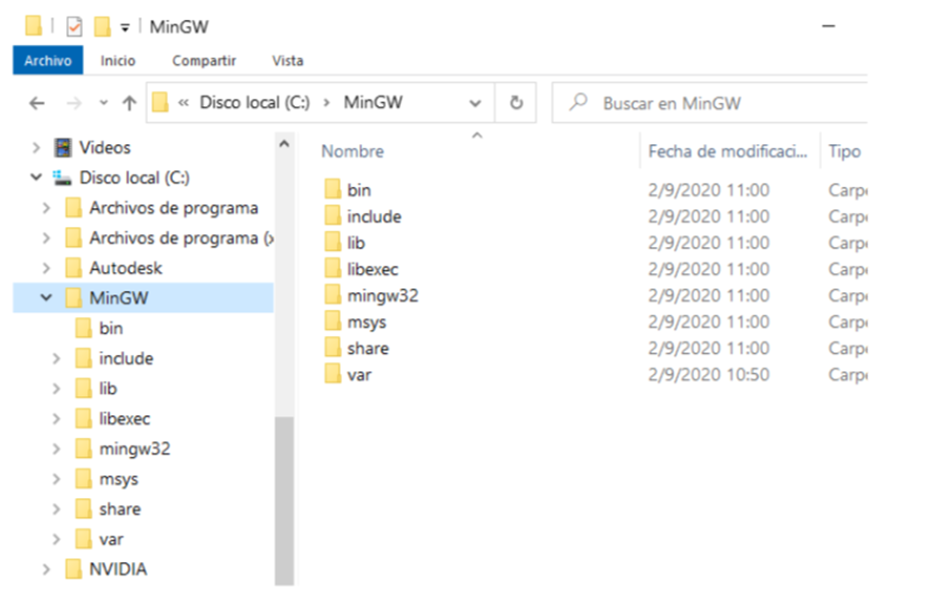
En este momento habrá terminado el proceso de instalación del compilador de C++.
Configurando una variable de entorno del sistema operativo en Windows.
En su Explorador de Archivos pulse la carpeta bin que se encuentra dentro de la carpeta MinGW. En la parte superior del Explorador de Archivos verá una barra donde aparece el texto MinGW > bin. Con el puntero del ratón señale esta barra y dé clic derecho. Aparecerá un menú contextual. Pulse la opción Copiar dirección como texto de este menú, tal y como se ve en la siguiente figura.
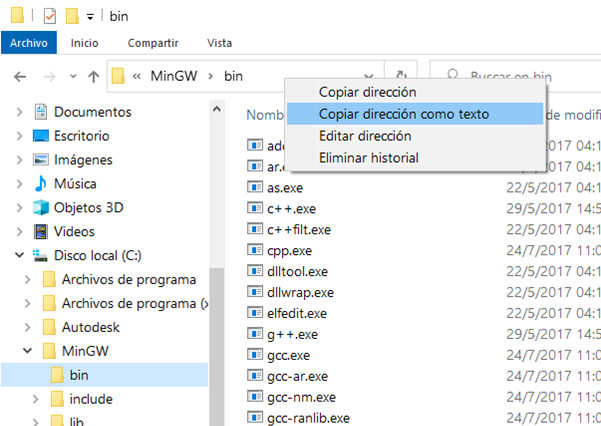
Ahora va a dirigirse a la ventana que le permite la configuración de la variable de entorno Path, del sistema operativo Windows. Para ello debe abrir la ventana de Propiedades del sistema. Si tiene Windows 10 escriba en la parte inferior variables de entorno, tal y como se muestra en la siguiente figura.
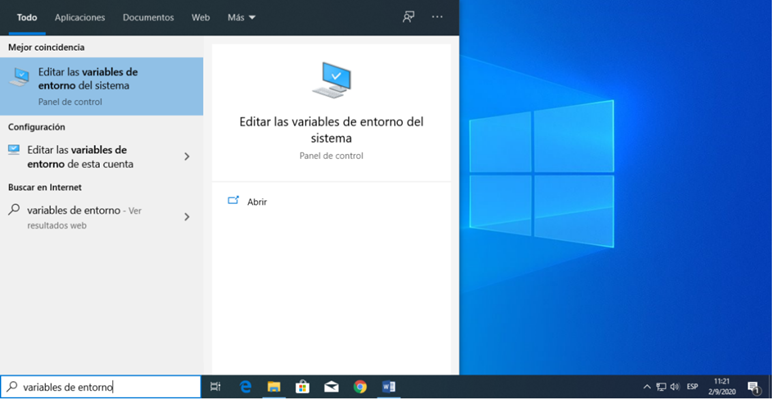
Se abrirá la ventana de edición de variables de entorno del sistema operativo:
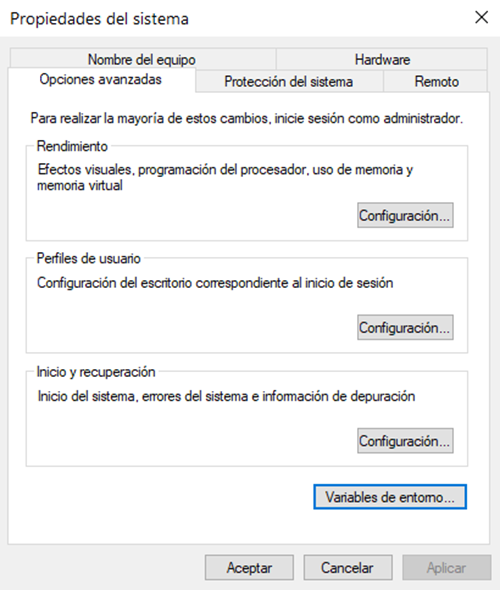
En la pestaña de Opciones avanzadas pulse el botón Variable de entorno que se encuentra hasta abajo. Aparecerá una ventana como la siguiente.
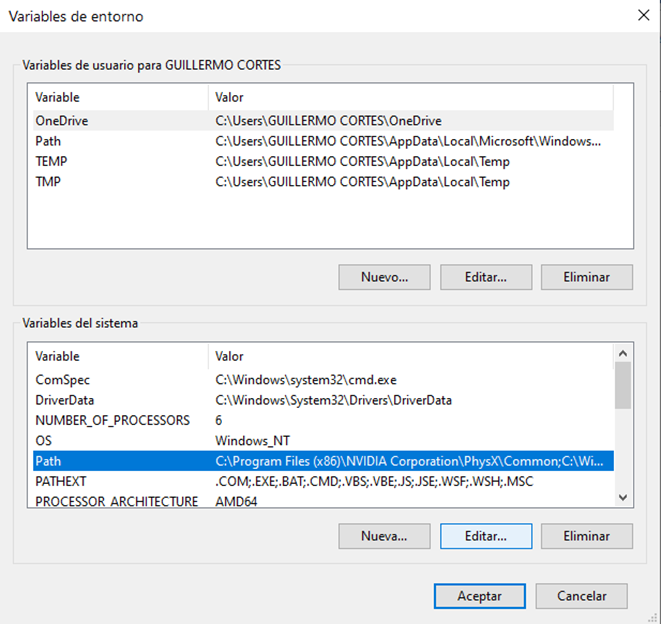
Clic sobre la variable Path que está en la sección de Variables del sistema (parte baja de la ventana) y pulse el botón Editar. Aparecerá una ventana que le permitirá editar la variable de entorno, como se muestra en la siguiente figura.
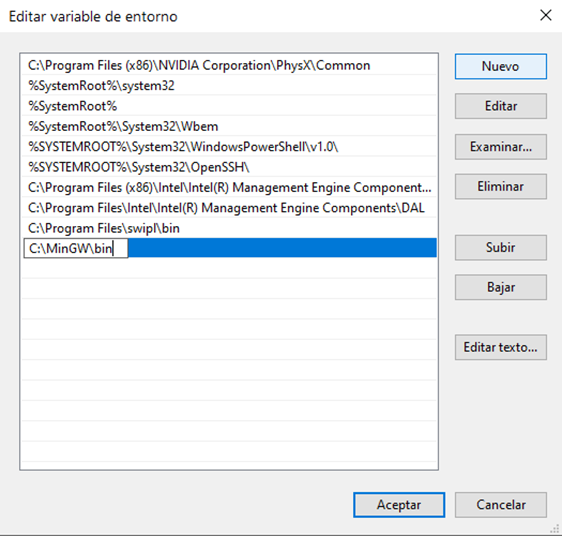
En esta ventana pulse el botón Nuevo. Se abrirá un espacio abajo y luego colóquese en ese espacio y pegue la ruta que copió como texto, tal y como se ve en la figura.
Pulse Aceptar para cerrar esta ventana y luego pulse Aceptar para cerrar la ventana de Variables de entorno.
En este momento habrá terminado la configuración de la variable de entorno Path.
Adquisición y preparación de Visual Studio Code.
Descargando instalador.
En su navegador de Internet escriba visual studio code para realizar la búsqueda de este entorno de programación. Aparecerá algo similar a lo que se muestra en la siguiente figura.
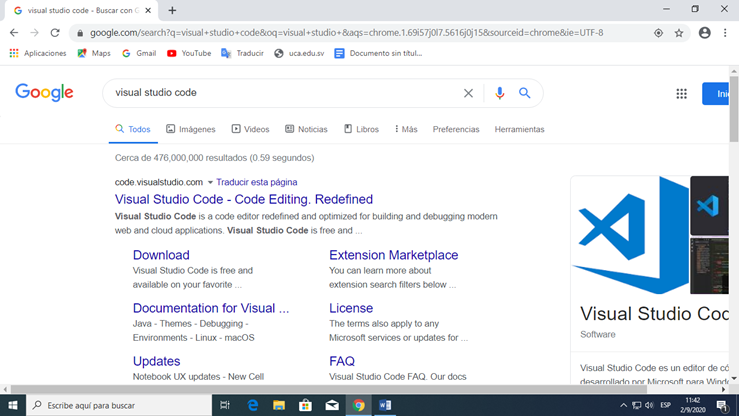
Elija el enlace que dice Download. Aparecerá una página con diferentes opciones de descarga, como se muestra en la siguiente figura.
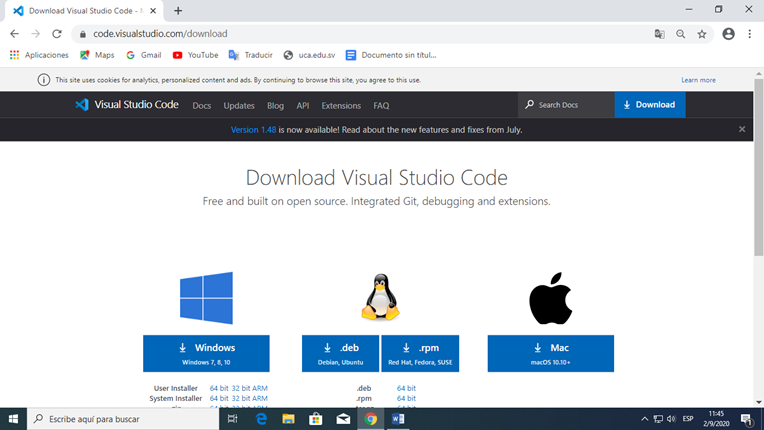
Elija descargar para Windows. Se iniciará el proceso de descarga del archivo ejecutable.
Cuando haya terminado el proceso de descarga del instalador abra, desde el Explorador de Archivos, la carpeta de descargas de su computadora, verá algo similar a la siguiente figura.
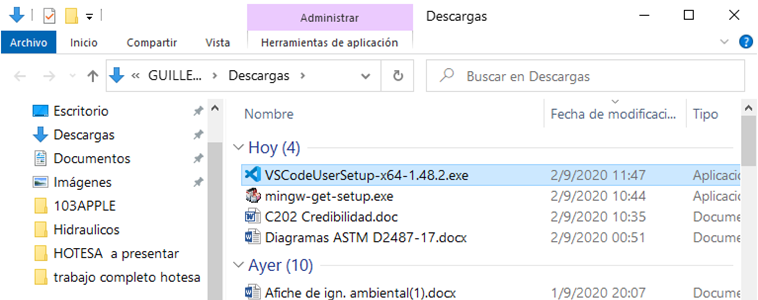
En este momento habrá terminado el proceso de descarga del instalador de Visual Studio Code.
Instalación de Visual Studio Code.
Doble clic en el archivo que acaba de descargar para iniciar el proceso de instalación. En la ventana que aparece elija la opción Acepto el acuerdo y luego pulse el botón Siguiente.
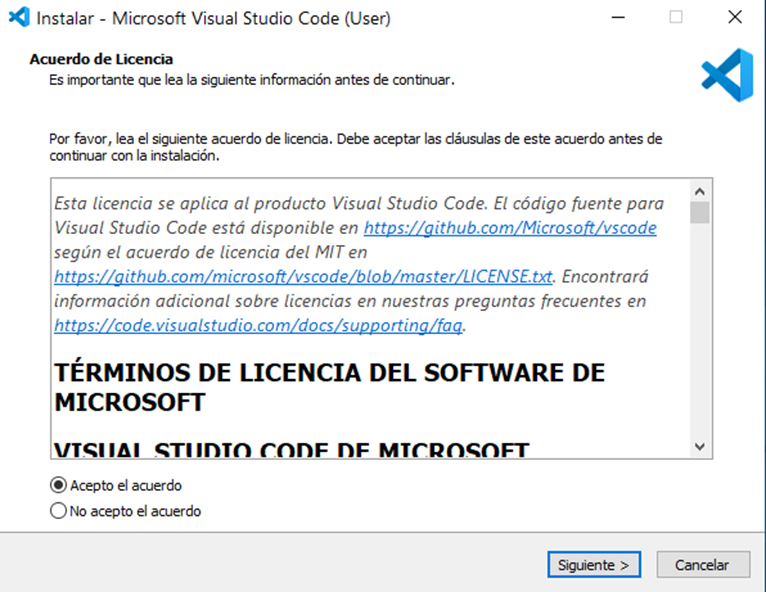
Se le pedirá la ruta de instalación en su máquina. A partir de aquí solo pulse la opción Siguiente cuando aparezca.
Pulse el botón Siguiente para aceptar la ruta de instalación sugerida.
Se le pedirá el nombre de la carpeta del Menú Inicio. Pulse el botón Siguiente para aceptar la opción sugerida.
Se le pedirá si quiere que aparezca un botón de acceso directo al Visual Studio Code en el Escritorio de su computadora. Elija esta opción y pulse de nuevo el botón Siguiente.
Finalmente pulse el botón Instalar. El proceso de instalación iniciará y cuando termine pulse el botón Finalizar.
Se abrirá la ventana de Visual Studio Code. Si no aparece, entonces dé doble clic en el botón de acceso directo que está en el escritorio o búsquelo en el menú Inicio de su sistema operativo.
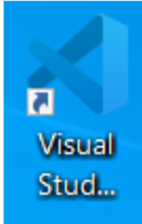
Se abrirá la ventana del Visual Studio Code, como se muestra en la siguiente figura.
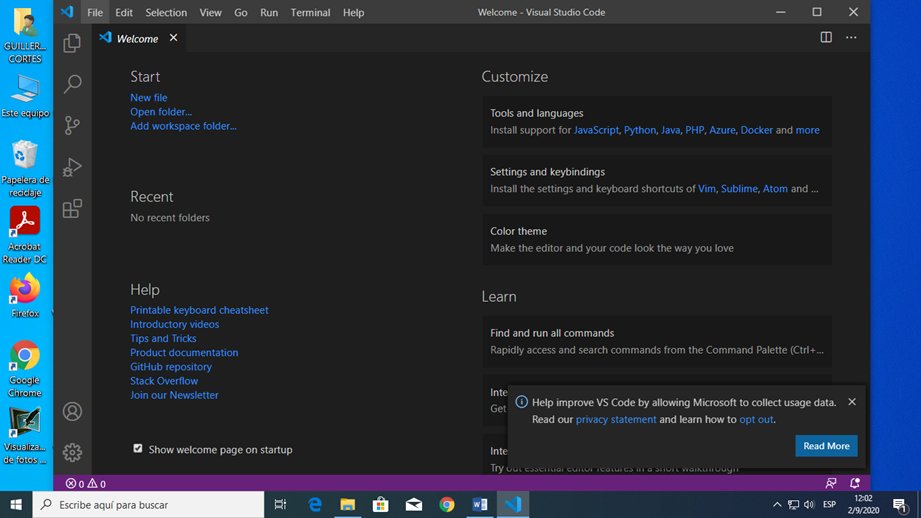
En este momento habrá terminado el proceso de instalación de Visual Studio Code.
Configuración de algunas facilidades del entorno de Visual Studio Code
Realizaremos cuatro configuraciones dentro del entorno de Visual Studio Code. Las primeras tres de ellas tienen el mismo proceso de configuración.
Cierre la pestaña Welcome pulsando la X. Luego pulse el botón:

Este botón se encuentra en una barra lateral ubicada a la izquierda de la ventana de Visual Studio Code. Nos ayuda a instalar Extensiones que facilitan el trabajo en el entorno.
Aparecerá la siguiente ventana.
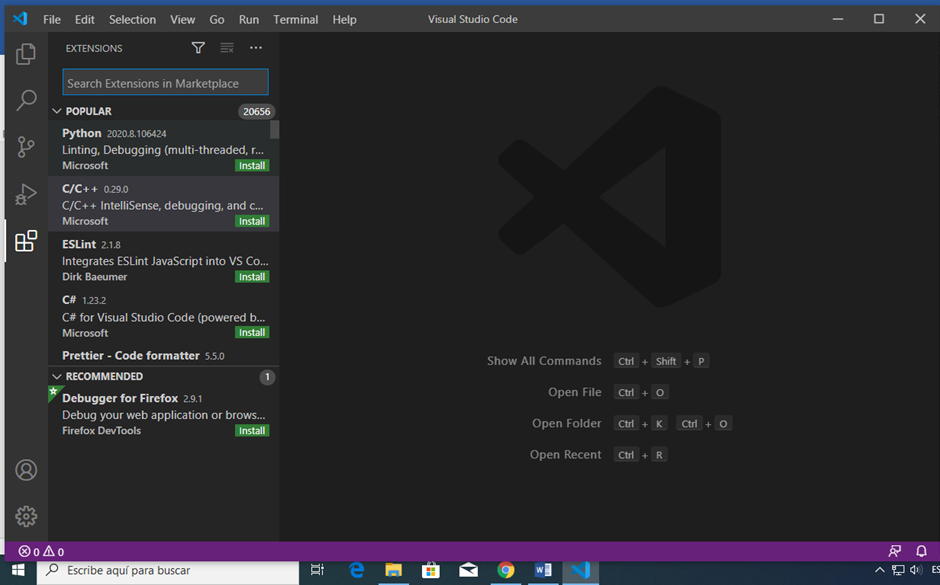
Puede ver arriba la etiqueta EXTENSIONS y una caja de búsqueda de extensiones inmediatamente abajo de esta etiqueta.
En esta caja de búsqueda digite Code Runner y aparecerá lo siguiente.
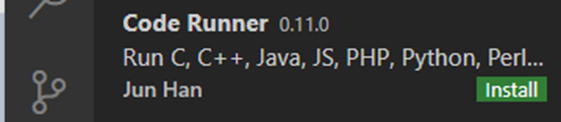
Pulse el botón Install de esta extensión para hacer que inicie su proceso de instalación. Cuando finalice, este botón se habrá cambiado por un pequeño engranaje, como puede ver en la siguiente figura.
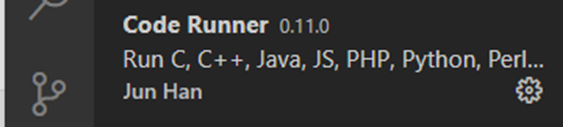
Esta extensión coloca el botón de ejecución de programas arriba a la derecha de la ventana del Visual Studio Code. Es similar a un botón de play. Cuando escriba su primer programa podrá pulsar este botón para que su programa se ejecute. Tiene el siguiente aspecto.

En la caja de búsqueda digite ahora C++ Compile Run. Aparecerá debajo, como se muestra en la siguiente figura.
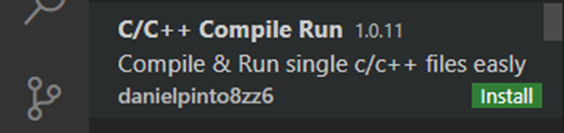
Pulse el botón Install de esta extensión para hacer que inicie su proceso de instalación. Cuando finalice aparecerá el engranaje.
En la caja de búsqueda digite ahora C++ IntelliSense. Aparecerá debajo, como se muestra en la siguiente figura.

Pulse el botón Install de esta extensión para hacer que inicie su proceso de instalación. Cuando finalice aparecerá el engranaje.
Esta es una facilidad de auto completado de los comandos de C++ que usted escribe cuando está editando programas.
La cuarta configuración dentro de Visual Studio Code es distinta a las anteriores. En la barra del menú principal, ubicada en la parte superior, pulse la opción File. Luego, en el menú que se despliega pulse la opción Preferences y en el siguiente menú pulse la opción Settings.
Aparecerá la pestaña de configuración con la etiqueta Settings e inmediatamente abajo una caja para realizar la búsqueda de la opción a configurar. En esta caja escribe Code-Runner: Run in Terminal, como se ve en la siguiente figura.